Almond este un asistent open-source pentru web, dispozitive mobile și Linux. A fost creat pentru a oferi utilizatorilor un instrument inteligent care îi poate ajuta în diverse sarcini, păstrându-le în același timp confidențialitatea.
În acest ghid, vă vom arăta cum să instalați și să configurați Almond pe computerul dvs. Linux. Vom analiza, de asemenea, cum să folosiți aplicația și toate funcțiile și caracteristicile acesteia.
Instalarea aplicației Almond pe Linux
Pentru a interacționa cu asistentul Almond pe computerul dvs. Linux, trebuie mai întâi să instalați aplicația Almond 4 Gnome. Din fericire, această aplicație este foarte ușor de instalat. Instalarea se face prin Flatpak.
Deoarece Almond 4 Gnome este instalabil prin Flatpak, trebuie să aveți rularea Flatpak activată și instalată pe computerul dvs. Linux. Pentru a instala Flatpak runtime, deschideți o fereastră de terminal apăsând Ctrl + Alt + T sau Ctrl + Shift + T de pe tastatură. Apoi, folosind managerul de pachete pe care îl aveți pe computerul Linux, instalați pachetul „flatpak”.
Notă: aveți probleme la instalarea pachetului „flatpak” pe computerul dumneavoastră Linux? Nu-ți face griji! Noi putem ajuta! Urmați ghidul nostru aprofundat despre cum să instalați rularea Flatpak pentru a începe totul!
Odată ce ați pus în funcțiune Flatpak runtime pe computerul dvs. Linux, acum trebuie să adăugați suport pentru magazinul de aplicații Flathub, deoarece are aplicația Almond 4 Gnome în sursele sale de software.
Pentru a adăuga magazinul de aplicații Flathub pe computerul dvs. Linux, utilizați comanda flatpak remote-add de mai jos. Rețineți că această comandă trebuie rulată cu sudo; în caz contrar, sistemul dumneavoastră îl poate respinge!
flatpak remote-add --if-not-exists flathub https://flathub.org/repo/flathub.flatpakrepo
După rularea comenzii flatpak remote-add , computerul dvs. Linux este abonat la magazinul de aplicații Flathub. Partea grea s-a terminat. Acum nu mai rămâne decât să instalați aplicația Almond 4 Gnome. Pentru a face acest lucru, introduceți comanda de instalare flatpak de mai jos. Din nou, asigurați-vă că executați această comandă cu sudo .
flatpak instalează flathub edu.stanford.Almond
Odată ce comanda de instalare flatpak de mai sus se termină, veți avea instalată aplicația Almond 4 Gnome.
Cod sursă Almond 4 Gnome
Pentru majoritatea utilizatorilor de Linux, versiunea Flatpak a Almond 4 Gnome va funcționa bine, deoarece protocolul Flatpak este suportat de 95% din sistemele de operare Linux moderne. Cu toate acestea, dacă rulați un sistem de operare care nu acceptă Flatpak, va trebui să construiți programul din sursă.
În acest ghid, nu vom intra în detalii despre cum să construim aplicația. Cu toate acestea, dacă doriți să-l construiți, instrucțiunile sunt pe GitHub .
Cum să utilizați asistentul Almond open-source
Asistentul Almond funcționează puțin diferit față de alți asistenți cu care poate fiți familiarizați. În loc să-i vorbiți cu vocea, cum ar fi Siri, Alexa sau Google, modul principal de comunicare cu Almond este prin text.
Pentru a utiliza asistentul Almond, începeți prin a deschide Almond 4 Gnome pe desktop. Pentru a deschide aplicația, căutați-o în meniul aplicației de pe desktop. Alternativ, rulați următoarea comandă Flatpak într-o fereastră de terminal.
flatpak run edu.stanford.Almond
Cu Almond 4 Gnome deschis, haideți să vedem cum să folosiți asistentul. Pentru a începe, localizați caseta de text în Almond 4 Gnome și faceți clic pe ea cu mouse-ul. Apoi, tastați „ce puteți face” în caseta de text și apăsați tasta Enter .
După ce îl întrebați pe Almond „ce puteți face”, acesta va afișa o listă de categorii. Aceste categorii sunt Media, Rețele sociale, Acasă, Comunicare, Servicii și Gestionarea datelor.
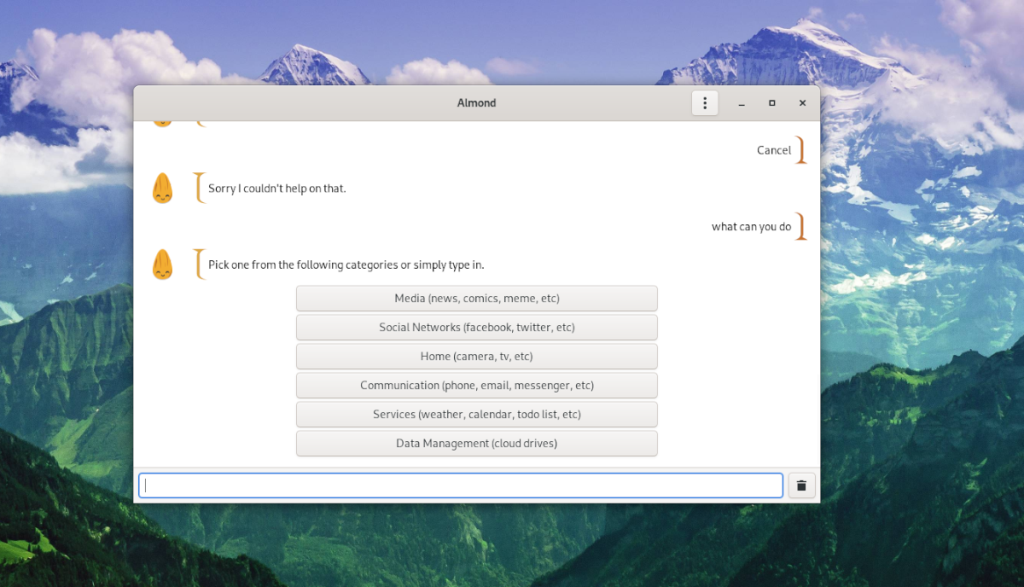
Selectați una dintre categoriile disponibile cu mouse-ul. Apoi, uită-te prin subcategorii din care Almond îți oferă din care să alegi. De exemplu, dacă selectați „Media”, puteți selecta „Știri CNN” pentru a obține articole de top pe site-ul CNN.
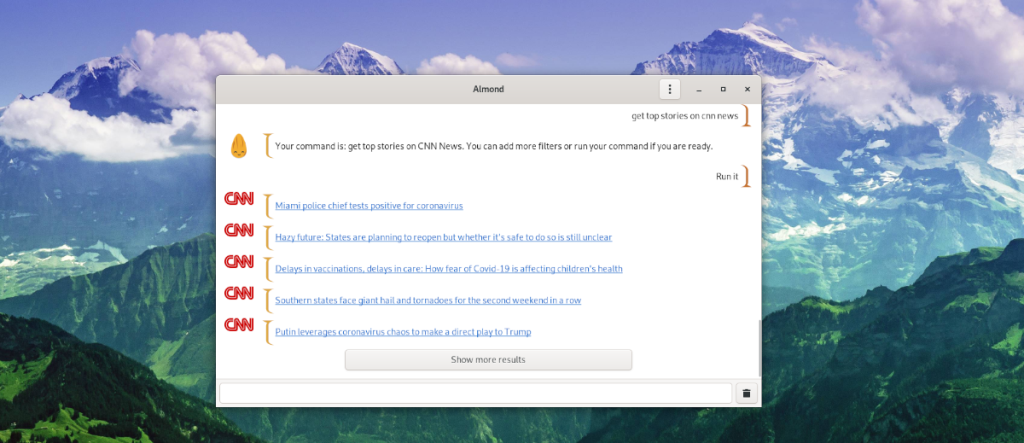
După ce executați o comandă prin „ce puteți face”, puteți adresa aceeași întrebare lui Almond pentru a vedea din nou categoriile.
Operații cu migdale
A întreba pe Almond „ce poți face” este destul de util, deoarece îți oferă o listă de lucruri comune de făcut cu el. Cu toate acestea, Almond operează cu o sintaxă de comandă, așa că este important să trecem peste ce sunt acele comenzi. În lista de mai jos sunt toate comenzile pe care le puteți utiliza cu asistentul Almond în Almond 4 Gnome.
- GET: o captură de ecran a laptopului meu
- GET: faceți o captură de ecran a laptopului meu
- GET: salvează o captură de ecran a laptopului meu
- FĂRĂ: deschideți ____ (idul aplicației)
- FĂRĂ: deschideți ____ (id-ul aplicației) pe laptopul meu
- FĂRĂ: deschideți ____ (idul aplicației) pe computerul meu
- FĂRĂ: începeți ____ (idul aplicației)
- FĂRĂ: deschideți ____ (url) cu ____ (id-ul aplicației)
- FĂRĂ: deschideți ____ (url) cu ____ (id-ul aplicației) pe laptopul meu
- FĂRĂ: utilizați ____ (id-ul aplicației) pentru a deschide ____ (url)
- FĂ: încuie computerul
- FĂRĂ: închide-mi laptopul
- Efectuați: activează ecranul de blocare pe laptopul meu
- FAC: porniți ____ (alimentare) computerul meu
- FAC: dați ____ (alimentare) laptopul meu
- FĂRĂ: creează un fișier numit ____ (nume fișier) pe laptopul meu
- FAC: creați un fișier numit ____ (nume fișier) pe laptopul meu care conține ____ (conținut)
- FĂRĂ: ștergeți ____ (numele fișierului) de pe laptopul meu
- FĂRĂ: ștergeți fișierul numit ____ (nume fișier) de pe laptopul meu
- A face: schimba fundalul laptopului meu
- Efectuați: setați fundalul laptopului meu la ____ (adresa URL a imaginii)
- FĂRĂ: utilizați ____ (url-ul imaginii) ca fundal pentru laptopul meu
- FĂRĂ: ștergeți un fișier de pe laptopul meu

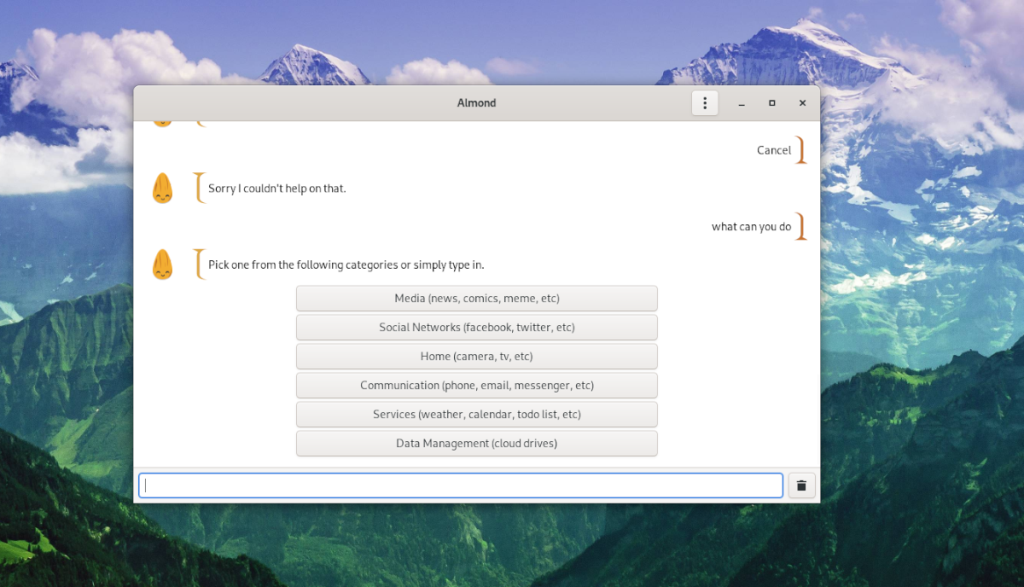
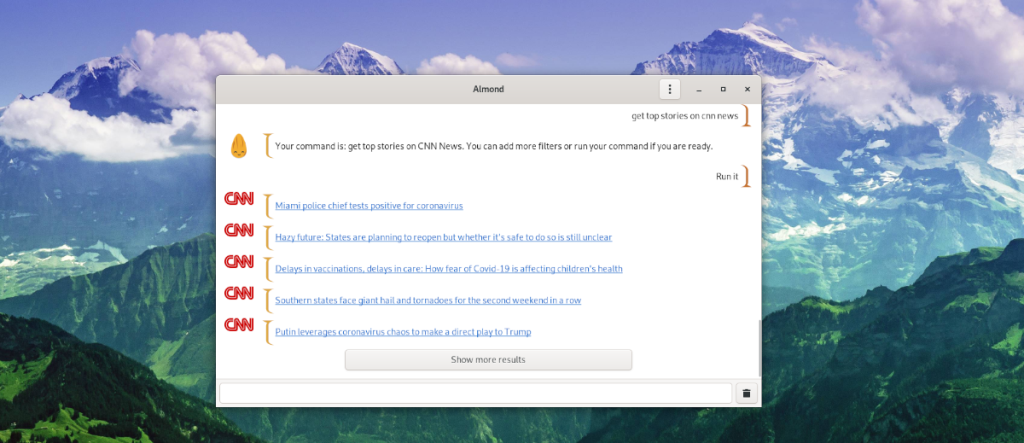



![Descarcă FlightGear Flight Simulator gratuit [Distrează-te] Descarcă FlightGear Flight Simulator gratuit [Distrează-te]](https://tips.webtech360.com/resources8/r252/image-7634-0829093738400.jpg)




